word图文混排的设计与制作
- 格式:ppt
- 大小:602.50 KB
- 文档页数:10
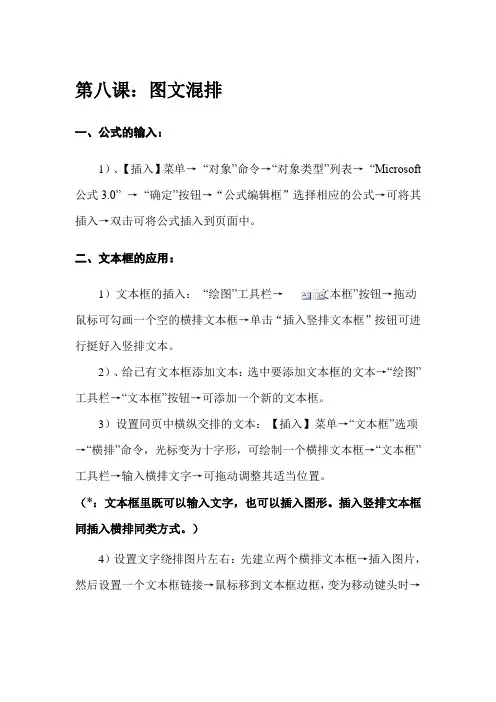
第八课:图文混排一、公式的输入:1)、【插入】菜单→“对象”命令→“对象类型”列表→“Microsoft 公式3.0”→“确定”按钮→“公式编辑框”选择相应的公式→可将其插入→双击可将公式插入到页面中。
二、文本框的应用:1)文本框的插入:“绘图”工具栏→“文本框”按钮→拖动鼠标可勾画一个空的横排文本框→单击“插入竖排文本框”按钮可进行挺好入竖排文本。
2)、给已有文本框添加文本:选中要添加文本框的文本→“绘图”工具栏→“文本框”按钮→可添加一个新的文本框。
3)设置同页中横纵交排的文本:【插入】菜单→“文本框”选项→“横排”命令,光标变为十字形,可绘制一个横排文本框→“文本框”工具栏→输入横排文字→可拖动调整其适当位置。
(*:文本框里既可以输入文字,也可以插入图形。
插入竖排文本框同插入横排同类方式。
)4)设置文字绕排图片左右:先建立两个横排文本框→插入图片,然后设置一个文本框链接→鼠标移到文本框边框,变为移动键头时→右击→快捷菜单→“创建文本框链接”命令→鼠标变为酒状形式→左击,可创建两个文本框间的链接→可自动衔接。
5)、去掉文本框的黑边:选中文本框,按住Shift键单击时可连续选中多个文本→“绘图”工具栏→“线条颜色”按钮→线条颜色”按钮的下拉箭头→选择“无线条颜色“命令→空白处单击,可取消文本痕迹。
三、插入艺术字:1)、【插入】菜单→“图片”命令→“艺术字”→“艺术字库”对话框→选择一种艺术字样式→“确定”按钮→“编辑艺术字”对话框→“文字”框输入艺术字的文字→可在“字体”框中选择字体、字号、字体样式(加粗、倾斜、加下划线)→“确定”按钮。
2)、改变艺术字的属性:①拖动黄色的控制点,可以改变艺术字的形状。
②设置艺术字格式:选中艺术字→“艺术字”工具栏→“艺术字格式”“”→可改变其颜色、大小、线条等。
③“艺术字形状”按钮“”→面板→选择艺术字形状。
④“环绕方式““”选项→选择一种混排方式→“水平对齐方式”选项→选择一种对齐方式→“高级”按钮→“高级版式”对话框→可进行图形环绕效果设置→“确定”按钮。
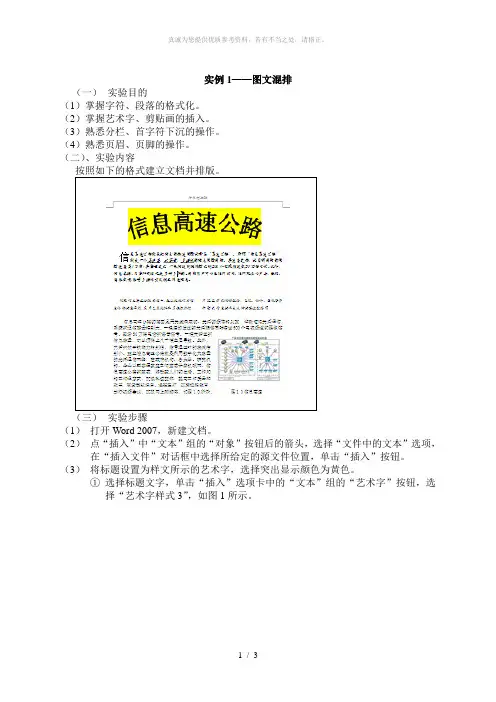
实例1——图文混排(一)实验目的(1)掌握字符、段落的格式化。
(2)掌握艺术字、剪贴画的插入。
(3)熟悉分栏、首字符下沉的操作。
(4)熟悉页眉、页脚的操作。
(二)、实验内容(1)打开Word 2007,新建文档。
(2)点“插入”中“文本”组的“对象”按钮后的箭头,选择“文件中的文本”选项,在“插入文件”对话框中选择所给定的源文件位置,单击“插入”按钮。
(3)将标题设置为样文所示的艺术字,选择突出显示颜色为黄色。
①选择标题文字,单击“插入”选项卡中的“文本”组的“艺术字”按钮,选择“艺术字样式3”,如图1所示。
1 / 3②单击图表1“开始”选项卡中“字体”组的“以不同颜色突出显示文本”按钮后的箭头,在颜色样例中选择“黄色”。
③选择标题,在“格式”选项卡的“艺术字样式”组中,设置“形状填充”,将“形状轮廓”颜色设置为“黑色”,如图2④所示。
(4)第1段正文字符格式设置。
①选中第一段文字,然后在“开始”选项卡的“字体”组中设置字体为“华文行楷”,字号为“五号”。
②单击“插入”选项卡中“文本”组的“首字下沉”按钮,在“首字下沉”对话框中,设置为下沉2行,如图3所示。
③选中“高速度、大容量、多媒体”文字,样式设置为“倾斜”、“下划线”。
(5)第2段正文字符格式设置。
①选中第2段文字,然后在“开始”选项卡“文字”组中设置字体为“楷体”,字号为“小五”。
图表22 / 3②单击“页面布局”选项卡中“页面设置”组的“分栏”按钮,在分栏列表中选择“两栏”,如图4所示。
(6)第3段正文字符和图片格式设置。
图2①选中第3段文字,然后在“开始”选项卡的“字体”组中设置字体为“宋体”,字号为“五号”。
②用鼠标右键单击图片,弹出快捷菜单。
在快捷菜单中选择“设置图片格式”,弹出“设置图片格式”对话框,在其中选择“版式”选项卡,如图5所示。
环绕方式设置为“四周型”,调整图片位置如样文。
③单击“插入”选项卡中“文本”组的“文本框”按钮,选择“简单文本框”选项,在其中输入图编号和图名。
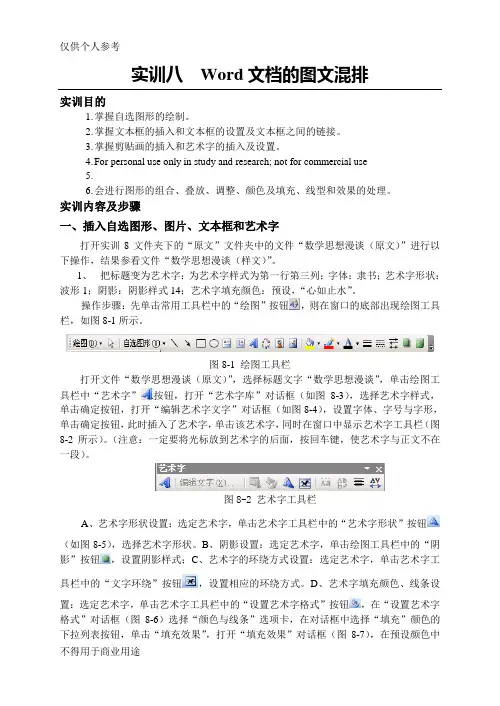
实训八Word文档的图文混排实训目的1.掌握自选图形的绘制。
2.掌握文本框的插入和文本框的设置及文本框之间的链接。
3.掌握剪贴画的插入和艺术字的插入及设置。
4.For personal use only in study and research; not for commercial use5.6.会进行图形的组合、叠放、调整、颜色及填充、线型和效果的处理。
实训内容及步骤一、插入自选图形、图片、文本框和艺术字打开实训8文件夹下的“原文”文件夹中的文件“数学思想漫谈(原文)”进行以下操作,结果参看文件“数学思想漫谈(样文)”。
1、把标题变为艺术字:为艺术字样式为第一行第三列;字体:隶书;艺术字形状:波形1;阴影:阴影样式14;艺术字填充颜色:预设,“心如止水”。
操作步骤:先单击常用工具栏中的“绘图”按钮,则在窗口的底部出现绘图工具栏,如图8-1所示。
图8-1 绘图工具栏打开文件“数学思想漫谈(原文)”,选择标题文字“数学思想漫谈”,单击绘图工具栏中“艺术字”按钮,打开“艺术字库”对话框(如图8-3),选择艺术字样式,单击确定按钮,打开“编辑艺术字文字”对话框(如图8-4),设置字体、字号与字形,单击确定按钮,此时插入了艺术字,单击该艺术字,同时在窗口中显示艺术字工具栏(图8-2所示)。
(注意:一定要将光标放到艺术字的后面,按回车键,使艺术字与正文不在一段)。
图8-2 艺术字工具栏A、艺术字形状设置:选定艺术字,单击艺术字工具栏中的“艺术字形状”按钮(如图8-5),选择艺术字形状。
B、阴影设置:选定艺术字,单击绘图工具栏中的“阴影”按钮,设置阴影样式;C、艺术字的环绕方式设置:选定艺术字,单击艺术字工具栏中的“文字环绕”按钮,设置相应的环绕方式。
D、艺术字填充颜色、线条设置:选定艺术字,单击艺术字工具栏中的“设置艺术字格式”按钮,在“设置艺术字格式”对话框(图8-6)选择“颜色与线条”选项卡,在对话框中选择“填充”颜色的下拉列表按钮,单击“填充效果”,打开“填充效果”对话框(图8-7),在预设颜色中选择“心如止水”。

1、Word图文混排操作(1)请输入样文内容(或打开A0003.DOC),按下图所示进行设置:标题设置为艺术字,式样为艺术库中的第1行3列,字体为宋体、字号为24、加粗;版式:四周型。
正文设置:宋体、小四号、左对齐、蓝色、首行缩进0.83厘米、段前段后距分别为6磅和3磅、1.5倍行距。
(2)在文档中插入一张剪贴画,要求:文字四周型环绕、水平居中;设置0.75磅线型,图片高度和宽度分别为4.5厘米、3.5厘米,效果如图4.3所示。
(3)在文档底部插入如下横排文本框和竖排文本框,并输入文字,效果如图4.3所示。
(4)在文档底部绘制如下图形,效果如图4.3所示,并将其组合成一张图片。
(5)将编辑后的内容以“学号+姓名“为文件名保存在F:\自己的文件夹中,效果如下图4.3所示。
2、录入下列文字,按要求操作:满江红岳飞怒发冲冠,凭阑处,潇潇雨歇。
抬望眼,仰天长啸,壮怀激烈。
三十年功名尘与土,八千里路云和月。
莫等闲,白了少年头,空悲切。
靖康耻,犹未雪;臣子恨,何时灭?驾长车,踏破贺兰山缺。
壮志饥餐胡虏肉,笑谈渴饮匈奴血。
待从头,收拾旧山河朝天阙操作要求:1.设置字体:第1行,黑体;第2行,楷体;正文,隶书;最后一行,宋体2.设置字号:第1行,小二;第2行,四号;正文,三号;最后一行,小四3.设置字形:第1行,粗体;第2行,下划线(波浪线)4.设置对齐方式:第2行,居中,最后1行,右对齐。
5.设置段落缩进:所有段落左右各缩进1 cm6.设置段落间距:第1行,段前12磅;第2行,段前段后各3磅;最后一行,段前12磅7.将正文分为两栏格式,加分隔线8.给“满江红”一行添加底纹,图案式样“12.5%”9.给“岳飞”添加脚注:“ 岳飞:南宋民族英雄。
”10.给文档添加页眉文字:“宋词欣赏·第1页”2、设置下列表格样文如下:成绩单任务与要求:1.表格上方增加标题“成绩单”,楷体、小二字号,水平居中,2.按样文所示设置边框,3.表格第2行添加灰度为20%的底纹,4.设置表格内容为垂直、水平居中。
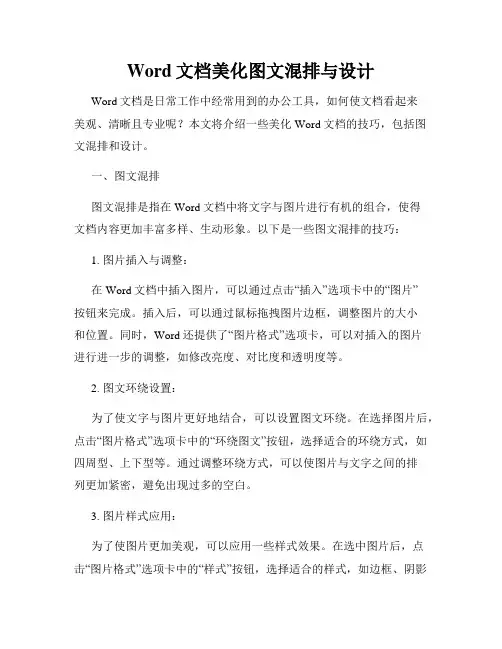
Word文档美化图文混排与设计Word文档是日常工作中经常用到的办公工具,如何使文档看起来美观、清晰且专业呢?本文将介绍一些美化Word文档的技巧,包括图文混排和设计。
一、图文混排图文混排是指在Word文档中将文字与图片进行有机的组合,使得文档内容更加丰富多样、生动形象。
以下是一些图文混排的技巧:1. 图片插入与调整:在Word文档中插入图片,可以通过点击“插入”选项卡中的“图片”按钮来完成。
插入后,可以通过鼠标拖拽图片边框,调整图片的大小和位置。
同时,Word还提供了“图片格式”选项卡,可以对插入的图片进行进一步的调整,如修改亮度、对比度和透明度等。
2. 图文环绕设置:为了使文字与图片更好地结合,可以设置图文环绕。
在选择图片后,点击“图片格式”选项卡中的“环绕图文”按钮,选择适合的环绕方式,如四周型、上下型等。
通过调整环绕方式,可以使图片与文字之间的排列更加紧密,避免出现过多的空白。
3. 图片样式应用:为了使图片更加美观,可以应用一些样式效果。
在选中图片后,点击“图片格式”选项卡中的“样式”按钮,选择适合的样式,如边框、阴影等。
此外,还可以通过应用图片艺术效果、图片剪裁等功能,使图片更富有创意。
二、设计除了图文混排,合理的文档设计也是美化Word文档的关键。
以下是一些设计技巧:1. 页面布局:合理的页面布局可以使文档更加整洁、易读。
可以通过点击“页面布局”选项卡中的“页面边距”按钮来设置页面边距,使内容居中显示。
此外,还可以通过分栏、页面背景设置等功能来实现特定的页面效果。
2. 字体和样式:选择合适的字体和样式,可以使文档看起来更加专业。
除了默认的字体外,Word还提供了大量的字体选择,可以根据不同的需求来选择。
在字体样式方面,可以通过设置字号、粗体、斜体等来突出重点内容。
3. 表格和图表应用:使用表格和图表可以使文档更加清晰、易读。
在插入表格和图表时,可以通过点击“插入”选项卡中的“表格”和“图表”按钮来完成。

Word中的图文混排与排版技巧第一章:引言随着信息技术的发展,图文混排在日常工作和学习中变得越来越常见。
Microsoft Word作为一个常用的文字处理工具,提供了强大的图文混排和排版功能。
本章将介绍本文的主题,并对Word中的图文混排和排版技巧进行概述。
第二章:插入图片在Word文档中插入图片是实现图文混排的基础。
Word支持多种插入图片的方式,例如从文件中插入、从剪贴板中插入、使用截图工具等。
本章将详细介绍这些插入图片的方法,并介绍如何调整和格式化插入的图片。
第三章:设置文字环绕为了使图文混排的效果更加美观,需要设置文字环绕。
Word 提供了多种文字环绕的方式,例如四周型、上下型、仅环绕等。
此外,还可以通过设置文字环绕的相关属性来调整图文混排的效果。
本章将详细介绍如何设置文字环绕以及调整相关属性。
第四章:制作图文表格在一些专业性强的文档中,图文表格常用于展示数据和信息。
Word的表格功能可以实现图文的混排和排版,使得图表的呈现更加直观和清晰。
本章将介绍如何在Word中制作图文表格,并提供一些排版技巧,例如合并单元格、设置边框样式等。
第五章:使用样式和主题使用样式和主题是Word中进行排版的重要技巧,能够提高工作效率和文档的一致性。
Word提供了许多内置样式和主题,也可以根据需要自定义样式和主题。
本章将介绍如何使用样式和主题来对文档进行整体的排版和美化。
第六章:调整页面设置页面设置对于图文混排和排版的效果有重要影响。
Word中可以调整页面大小、页边距、页眉页脚等参数来达到最佳排版效果。
本章将介绍如何调整页面设置,并提供一些实用的技巧,例如设置分栏、调整页面方向等。
第七章:增加引文和参考文献在一些学术性或专业性的文档中,引用他人的文字和参考文献是必不可少的。
Word提供了插入脚注、尾注和参考文献的功能,能够方便地引用和管理文献信息。
本章将介绍如何在Word中插入引文和参考文献,并提供相关的排版技巧。

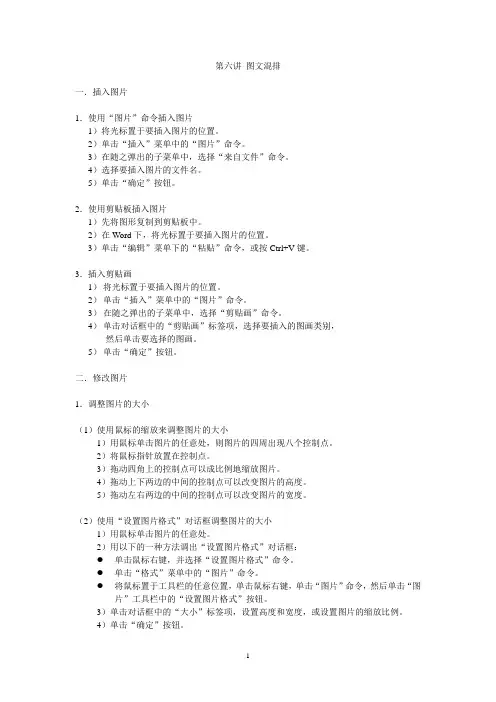
第六讲图文混排一.插入图片1.使用“图片”命令插入图片1)将光标置于要插入图片的位置。
2)单击“插入”菜单中的“图片”命令。
3)在随之弹出的子菜单中,选择“来自文件”命令。
4)选择要插入图片的文件名。
5)单击“确定”按钮。
2.使用剪贴板插入图片1)先将图形复制到剪贴板中。
2)在Word下,将光标置于要插入图片的位置。
3)单击“编辑”菜单下的“粘贴”命令,或按Ctrl+V键。
3.插入剪贴画1)将光标置于要插入图片的位置。
2)单击“插入”菜单中的“图片”命令。
3)在随之弹出的子菜单中,选择“剪贴画”命令。
4)单击对话框中的“剪贴画”标签项,选择要插入的图画类别,然后单击要选择的图画。
5)单击“确定”按钮。
二.修改图片1.调整图片的大小(1)使用鼠标的缩放来调整图片的大小1)用鼠标单击图片的任意处,则图片的四周出现八个控制点。
2)将鼠标指针放置在控制点。
3)拖动四角上的控制点可以成比例地缩放图片。
4)拖动上下两边的中间的控制点可以改变图片的高度。
5)拖动左右两边的中间的控制点可以改变图片的宽度。
(2)使用“设置图片格式”对话框调整图片的大小1)用鼠标单击图片的任意处。
2)用以下的一种方法调出“设置图片格式”对话框:●单击鼠标右键,并选择“设置图片格式”命令。
●单击“格式”菜单中的“图片”命令。
●将鼠标置于工具栏的任意位置,单击鼠标右键,单击“图片”命令,然后单击“图片”工具栏中的“设置图片格式”按钮。
3)单击对话框中的“大小”标签项,设置高度和宽度,或设置图片的缩放比例。
4)单击“确定”按钮。
2.调整图片的位置(1)用鼠标拖放调整图片的位置1)选定要调整位置的图片。
2)将鼠标置于图片的任意位置上,当指针成十字箭头时,按下鼠标左键。
3)按住鼠标左键不放,将图片拖到适当的位置,再放开鼠标左键。
(2)用键盘调整图片的位置1)选定要调整位置的图片。
2)按键盘上的“←”、“↑”、“→”、“↓”方向键,可以将图片调整到适当的位置。
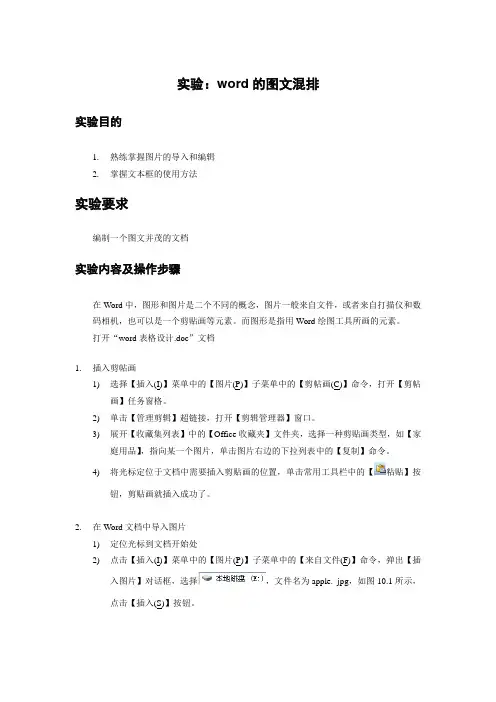
实验:word的图文混排实验目的1.熟练掌握图片的导入和编辑2.掌握文本框的使用方法实验要求编制一个图文并茂的文档实验内容及操作步骤在Word中,图形和图片是二个不同的概念,图片一般来自文件,或者来自打描仪和数码相机,也可以是一个剪贴画等元素。
而图形是指用Word绘图工具所画的元素。
打开“word表格设计.doc”文档1.插入剪帖画1)选择【插入(I)】菜单中的【图片(P)】子菜单中的【剪帖画(C)】命令,打开【剪帖画】任务窗格。
2)单击【管理剪辑】超链接,打开【剪辑管理器】窗口。
3)展开【收藏集列表】中的【Office收藏夹】文件夹,选择一种剪贴画类型,如【家庭用品】,指向某一个图片,单击图片右边的下拉列表中的【复制】命令。
4)将光标定位于文档中需要插入剪贴画的位置,单击常用工具栏中的【粘贴】按钮,剪贴画就插入成功了。
2.在Word文档中导入图片1)定位光标到文档开始处2)点击【插入(I)】菜单中的【图片(P)】子菜单中的【来自文件(F)】命令,弹出【插入图片】对话框,选择,文件名为apple. jpg,如图10.1所示,点击【插入(S)】按钮。
图10.1 插入图片对话框3.裁剪图片1)选中上述图片,弹出【图片】工具栏,如图10.2所示。
图10.2 图片工具栏2)单击【裁剪】按钮,把鼠标移动到图片的某个控制点上,按下左键拖动,把图形裁剪成。
4.图片格式的设置1)选中上述图片2)点击右键,选择【设置图片格式(I)】命令,弹出【设置图片格式(I)】对话框,选择【版式】选项卡,设置环绕方式为四周型,对齐方式为左对齐,选择【大小】选项卡,设置尺寸为2×2厘米,如图10.3所示,点击【确定】按钮,移动图片至文档中,观察图片和文档混排的效果。
图10.3 设置图片格式对话框练习:将插入的剪贴画设置环绕方式为衬于文字下方,大小为3×3厘米。
5.文本框1)插入文本框(1)选择【插入(I)】菜单中的【文本框(X)】子菜单中的【横排(H)】命令(2)在文档的空白处按住左键拖动,画出一个空的文本框。
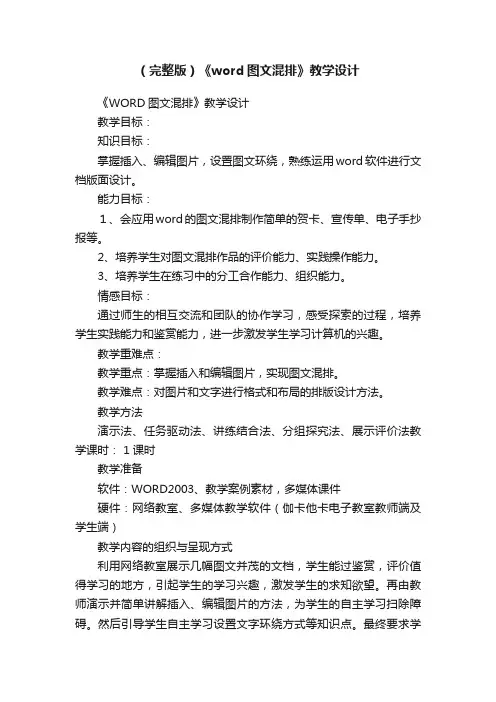
(完整版)《word图文混排》教学设计《WORD图文混排》教学设计教学目标:知识目标:掌握插入、编辑图片,设置图文环绕,熟练运用word软件进行文档版面设计。
能力目标:1、会应用word的图文混排制作简单的贺卡、宣传单、电子手抄报等。
2、培养学生对图文混排作品的评价能力、实践操作能力。
3、培养学生在练习中的分工合作能力、组织能力。
情感目标:通过师生的相互交流和团队的协作学习,感受探索的过程,培养学生实践能力和鉴赏能力,进一步激发学生学习计算机的兴趣。
教学重难点:教学重点:掌握插入和编辑图片,实现图文混排。
教学难点:对图片和文字进行格式和布局的排版设计方法。
教学方法演示法、任务驱动法、讲练结合法、分组探究法、展示评价法教学课时: 1课时教学准备软件:WORD2003、教学案例素材,多媒体课件硬件:网络教室、多媒体教学软件(伽卡他卡电子教室教师端及学生端)教学内容的组织与呈现方式利用网络教室展示几幅图文并茂的文档,学生能过鉴赏,评价值得学习的地方,引起学生的学习兴趣,激发学生的求知欲望。
再由教师演示并简单讲解插入、编辑图片的方法,为学生的自主学习扫除障碍。
然后引导学生自主学习设置文字环绕方式等知识点。
最终要求学生利用准备好的素材和网络中的资源,共同合作编排出图文并茂的作品。
接着通过展示优秀作品,能过鉴别评价每个学生投票选出优秀的课堂作品,学生有一种成就感,进一步激发全体学生的学习兴趣,调动学生的学习积极性。
最后通过总结培养学生审美评价能力和实践操作能力。
二、教学过程1、导入(1)通过课件展示三幅作品,引导学生观察。
(2)引导学生进行评价鉴赏。
(你认为这三件WORD作品好在什么地方?如果给你做,你能做出来吗?认真学习这节课,老师相信你们都能制作,并且还能做得更好呢。
)以美激趣,唤起学生探究的意愿,激发学生创作的欲望。
重点运用学生对优秀作品评价和教师语言激励评价。
2、展示教学目标:课件展示,明确学习目标。
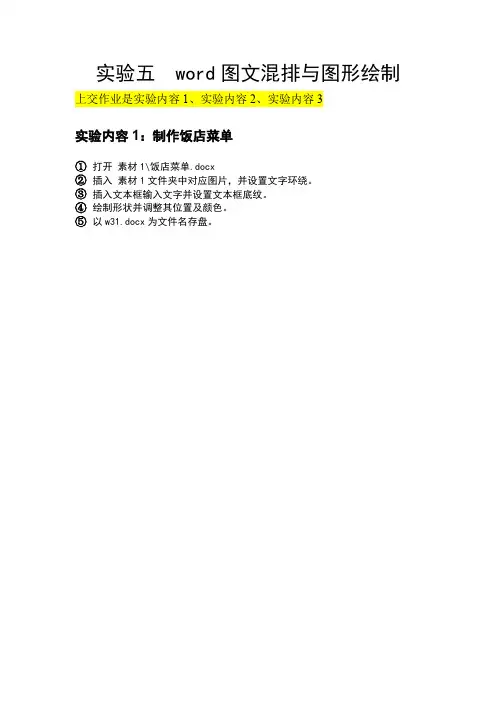
实验五 word图文混排与图形绘制上交作业是实验内容1、实验内容2、实验内容3
实验内容1:制作饭店菜单
①打开素材1\饭店菜单.docx
②插入素材1文件夹中对应图片,并设置文字环绕。
③插入文本框输入文字并设置文本框底纹。
④绘制形状并调整其位置及颜色。
⑤以w31.docx为文件名存盘。
实验内容2:制作房地产宣传海报
①新建空白文档,将页面设置为A5、横向,颜色为“蓝色、强调文字1,深色25%”,
设置页边距上下左右都为1厘米。
②输入宣传语,并插入素材2文件夹中对应的图片。
③插入文本框并输入文字,设置字体字号。
④以“W32.Docx”为文件名存盘。
实验内容3:目录及分节
①打开文件打开文件夹中的Word文档W42.docx。
②按文档上的标题按括号内标注设置样式;
③将标题2设置为楷体小三号;
④分别用大纲视图、文档结构图浏览文档;
⑤在标题下插入目录;
⑥将文档分成3个节,
⑦封面一节: 无页码;目录一节,页码为I,II等;正文一节: 页码为1,2,3等;
⑧保存文件。
实验内容4:制作入职手续流程图
①新建空白文档。
②输入文字标题和正文,将标题设置为艺术字。
③设置页面背景及页眉。
④使用SmartArt图形制作入职流程图。
⑤在文档右侧绘制一个竖排文本框,并输入内容。
⑥以“W33.Docx”为文件名存盘。
实验内容5图形绘制(绘制一个大至轮廓即可)①启动Word 2010文字处理软件,选择空白文挡,绘制如下图形:
②以“W34.Docx”为文件名存盘。
如何在Word中插入并调整图文混排在现代社会中,图文混排已经成为了一种常见的排版方式。
无论是在工作中还是在学习中,我们经常需要在文档中插入图片,并与文字进行合理的排版。
Microsoft Word作为一个功能强大的文字处理软件,提供了丰富的功能来实现图文混排。
本文将介绍如何在Word中插入并调整图文混排。
一、插入图片在Word中插入图片非常简单。
首先,打开Word文档,将光标定位到想要插入图片的位置。
然后,在菜单栏中点击“插入”选项卡,找到“图片”按钮,并点击它。
接下来,选择你想要插入的图片,并点击“插入”按钮即可。
二、调整图片大小插入图片后,你可能需要对其进行大小调整,以便更好地与文字进行混排。
在Word中,有多种方法可以调整图片的大小。
1. 使用鼠标调整大小:将鼠标光标放在图片的边缘或角落上,光标会变成一个双向箭头或四向箭头。
点击并拖动鼠标,即可调整图片的大小。
2. 使用菜单栏调整大小:选中图片后,在菜单栏中点击“格式”选项卡,然后在“大小”组中输入所需的宽度和高度数值,或者使用百分比来调整图片的大小。
3. 使用键盘调整大小:选中图片后,按住“Shift”键,同时按下方向键(上下左右),可以微调图片的大小。
三、文字环绕图片当插入图片后,你可能希望文字能够环绕在图片周围,以达到更好的排版效果。
在Word中,你可以通过以下步骤实现文字环绕图片。
1. 选中图片:点击图片,确保它被选中。
2. 设置文字环绕方式:在菜单栏中点击“格式”选项卡,然后在“排列”组中找到“文字环绕”按钮。
点击该按钮,会弹出一个下拉菜单,选择合适的文字环绕方式,如“四周型”、“上下型”、“仅环绕”等。
3. 调整文字环绕位置:在“文字环绕”下拉菜单中,还可以选择“更多布局选项”来进一步调整文字环绕的位置。
在弹出的对话框中,你可以设置文字与图片之间的距离、文字环绕的形状等。
四、图片与文字的相对位置在某些情况下,你可能需要调整图片与文字的相对位置,以达到更好的排版效果。
Word文档:图文混排六、图文混排:1.要求:⑴在当前WORD文档中,打开图片工具栏:[视图/工具栏/图片工具栏](或工具栏空白处右击……)⑵将选中的图形,设置为灰度:选中图片→图片工具栏的“颜色”按钮→灰度2.要求:在当前WORD文档中将图片设为黑白:选中图片→ →黑白3.要求:⑴将图片的文字环绕方式改为“四周型” ⑵将图形的对高度设为60%和宽度设为120%:选中图片→右击→设置图片格式→“版式”标签→四周型→“大小”标签→“锁定纵横比”的勾去掉→缩放中的高度改为60%→宽度改为120%→确定4.要求:⑴在当前WORD文档中,利用右键复制第一个图形到第三个自然段右侧:选中图片→右击→复制→再在图片上右击→粘贴→拖动图形到第三段右侧⑵并用图片格式对话框将图形的对比度设为80%和亮度设为60%:右击→设置图片格式……5.要求:在当前WORD文档中,插入剪贴画中的动物中的兔子,并将图形设为灰度:[插入/图片/剪贴画]→在右任务窗格的搜索文字中输入“动物”→搜索→点兔子图案→插入→选中图片→图片工具栏上的“颜色”按钮→灰度6.要求:⑴将图形中的文字部分裁剪掉,只剩下标志:选中图片→图片工具栏的“剪裁”按钮→从左下角往右上拖去掉文字部分⑵运用图片对话框将图形设为冲蚀:选中图片→ →冲蚀7.要求:⑴关闭任务窗格:略⑵在当前WORD文档中,插入桌面上的Broad.jpg图形:[插入/图片/来自文件]……8.要求:⑴打开剪贴画任务窗格:[插入/图片/剪贴画]⑵搜索“动物”类剪贴画:在左侧任务窗格中输入“动物”→搜索⑶插入剪贴画中的老虎:点老虎图案9.要求:在当前WORD文档中,将已经组合的图标取消组合,并将Broad标志位置下移一层:选中对象→右击→组合→取消组合;选中图标右击→叠放次序→下移一层10.要求:在当前WORD文档中,将已有的几个图片进行组合:按Shift键配合鼠标单击选中所有图形→右击→组合11.在当前WORD文档中将已经组合的图标取消组合,并将Broad标志置于最顶层:参考9。
好看的WORD图文混排预览说明:预览图片所展示的格式为文档的源格式展示,下载源文件没有水印,内容可编辑和复制好看的WORD图文混排本节需学生掌握在文档中插入艺术字的方法、在文档中插入图片或图像等对象的方法及图文混排的技巧、在文档中使用文本框的方法等知识。
一、知识点一)插入艺术字1、插入艺术字1)单击“绘图”工具栏上的“插入艺术字”按钮。
2)单击所需的艺术字图形对象类型,然后单击“确定”按钮。
3)在“编辑‘艺术字’文字”对话框中,键入要设置为“艺术字”格式的文字,选择所需的其他选项,单击“确定”按钮。
4)用“绘图”工具栏和“插入艺术字”工具栏上的按钮,可以增加或改变文字的效果。
单击具有“艺术字”效果的文字,“艺术字”工具栏就会出现。
2、设置艺术字格式3、调整艺术字位置二)插入图片1、插入图片1)插入“剪辑库”中的图片·单击要插入剪贴画或图片的位置。
·单击“绘图”工具栏中的“插入剪贴画”按钮,然后单击“图片”选项卡。
·单击所需类别。
·单击所需图片,然后单击所出现菜单中的“插入剪辑”。
·使用完“剪辑库”之后,请单击“剪辑库”标题栏上的“关闭”按钮。
2)插入来自另一文件的图片·单击要插入剪贴画或图片的位置。
·在“插入”菜单中,指向“图片”子菜单,然后单击“来自文件”命令。
·找到要插入的图片。
·双击需要插入的图片。
·当图像出现在文档中时,可对其进行所需更改。
·可以使用“图片”工具栏上的工具来进行更改,例如裁剪图片和调整图片的亮度、对比度与色彩。
2、图片格式设置1)调整图片位置和尺寸2)图片在文档中的层次位置3)使用“设置图片格式”对话框改变图片的位置和文字环绕方式4)使用“设置图片格式”对话框改变图片的大小5)使用“设置图片格式”对话框改变图片的颜色和线条三)插入文本框,并输入文字1、单击“绘图”工具栏上的“文本框”按钮。
Word的图文混排
(一)插入图片
1.插入剪贴画:插入/图片/剪贴画
2.插入图片文件:插入/图片/来自文件
(二)绘制图形
1.绘制图形:选图形模板,拖动绘制出任意比例的图形。
按SHIFT 键拖动则绘制标准图形,直线为每15度角。
拖动图形中黄色小菱形改变形状。
绘制自由线条时双击结束
2.在自选图形中添加文字:右击图形/添加文字/输入文字
3.图形的叠放:选定图形/右击/叠放
4.图形的组合:选定要组合的图形/右击/组合
(三)编辑图片
1.调整图片的大小
方法一:直接拖运控制点
方法二:右击图片/设置图片格式/大小/输入图片高度和宽度数据
2.移动图片:拖运
3.设置图片格式
裁剪图片:选定图片,单击图片工具栏裁剪按钮/拖运控制点
重设图片:选定图片,单击图片工具栏重设图片按钮,使图片恢复到插入时状态
(四)插入艺术字
1.插入艺术字:插入/图片/艺术字/选艺术字样式/输入内容/
确定
2.设置艺术字格式:用艺术字工具栏设置颜色、大小、版式和文字围绕方式等
(五)使用文本框
1.插入文本框:插入/文本框/拖运/输入文本
2.设置文本框格式篇:框内文字格式设置、边框、底纹、大小。
实验五Word图文混排一、实验目的1.熟练掌握Word的版面设计和编排操作。
2.熟练练掌握分栏设置和首字下沉设置方法。
3.熟练掌握图文混排。
4.掌握页面设计方法。
二、相关知识在文档的编辑和排版中,有时根据需要设置分栏和首字下沉,设置纸张的大小、页边距,设置页眉、页脚,插入页码等。
三、操作内容1.录入如下文字:读书的阶梯有文说人生是环环相加的链条,那么读书就会有阶梯。
这阶梯的第一步就是青年时代的读诗。
我们的读书,似乎都是从读诗开的头。
不仅读,那当儿确乎自己也在写着。
梁实秋先生说:“大概每个人都曾经有过做诗人的一段经验。
在‘怨黄莺儿作对,怪粉蝶儿成双’的季节里,看花谢也心凉,听猫儿叫也难过,诗就会来了,如枝头树叶那么自然。
但是入世稍深,渐渐煎熬成一颗‘煮硬了的蛋’,散文从门口进来,诗从窗口就出去了。
”紧接着读诗之后,随着年龄的增长,青春的热情尚未全部落潮,就去读散文。
散文是情感性质的,需要赤枕的心去体验感应,等到散文失却了吸引力,记录人间悲喜剧的小说就受到我们的青睐。
小说读多了,世态冷暖也经历知晓了,光是原地打转不行,需要一种形而上的提炼和升华,哲学就来找我们。
读了哲学,人变得明快透彻,但还应保留一分稚嫩和天真,太彻底了,心灵有的空虚,人生感到孤寂,总想皈依什么,那时忙不迭地寻觅宗教读物了。
一俟练达人情、洞察世事到了炉火纯青的地步,也就雅俗共赏、深浅不分了。
小孩子喜欢喝糖茶,老年人爱好品苦茶。
读书大概确乎有着阶梯。
曾经有人指出,读周作人先生平实冲淡的文章,需要用人生的阅历去铺垫。
有人永远读诗。
有人只读浓得化不开的散文。
有人读读小说就够了。
只有一部分人,在读书的阶梯上不断地走下去。
2.完成以下操作:(1)设置页面:纸张大小为B5;左边距是2厘米,右边距是1.8厘米;上、下边距是2厘米;页眉是1.5厘米;页脚是1.75厘米;(2)标题设置为艺术字,艺术字样式为第1行第1列样式、华文楷体、28号,加粗设置。